快捷方式箭头是操作系统图标的一部分,可以让用户在桌面上更加简洁,同时也更利于管理。近期有Win10用户发现桌面图标上的快捷方式箭头没了,那么应该如何将其恢复呢?我们来看看小编是如何操作的吧。
具体操作如下:
1、Win10系统在默认情况下,桌面快捷方式图标会有个小箭头显示,但是有用户发现,快捷方式图标上的小箭头离奇消失不见了;

2、在桌面空白的地方,点击【右键】,打开的右键菜单项中,选择【新建 - 文本文档】;
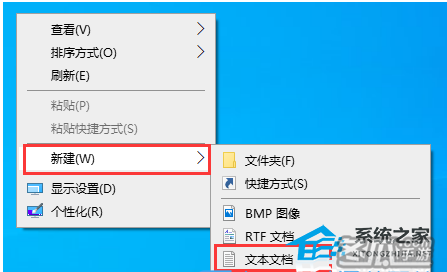
3、新建 文本文档 - 记事本窗口,输入以下命令:
reg delete “HKEY_LOCAL_MACHINE\SOFTWARE\Microsoft\Windows\CurrentVersion\Explorer\Shell Icons” /v 29 /f
taskkill /f /im explorer.exe
start explorer
pause

4、接着点击左上角的【文件】,在打开的下拉项中,选择【 另存为 (Ctrl + Shift + S) 】;
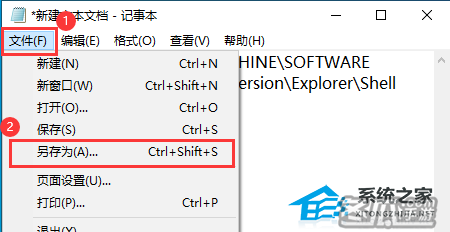
5、另存为窗口,注意三个地方:
1)文件另存为的路径
2)文件名填入以【.bat】结尾的名称,保存类型选择【所有文件】
3)编码选择【ANSI】
最后点击【保存】。
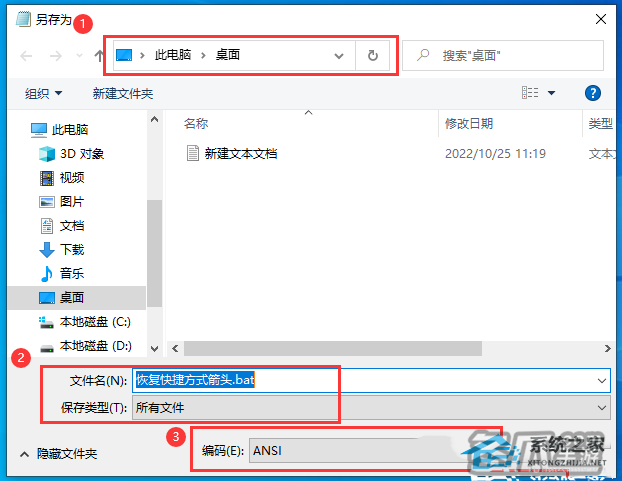
6、找到并选择刚才另存为.bat后缀的文件,点击【右键】,在打开的右键菜单项中,选择【以管理员身份运行】;
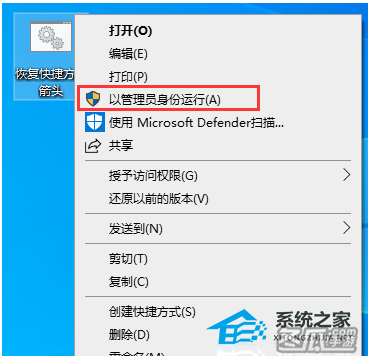
7、用户账户控制窗口,你要允许此应用对你的设备进行更改吗?点击【是】;
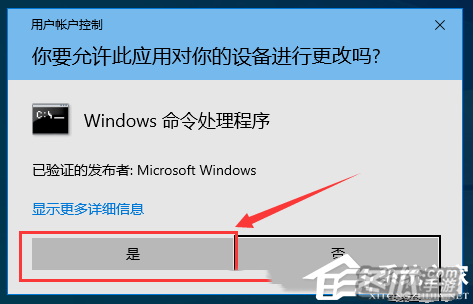
8、命令执行过程,按【任意键继续...】;
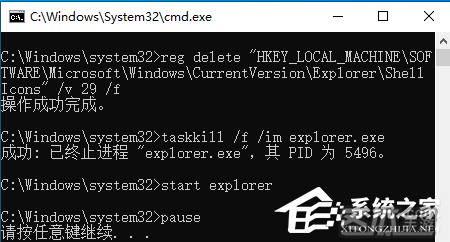
9、桌面快捷方式图标上的小箭头就可以恢复啦。
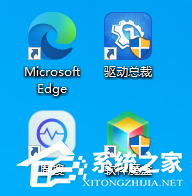
以上就是系统之家小编为你带来的关于“Win10快捷方式箭头没了怎么办?”的全部内容了,希望可以解决你的问题,感谢您的阅读,更多精彩内容请关注系统之家官网。








